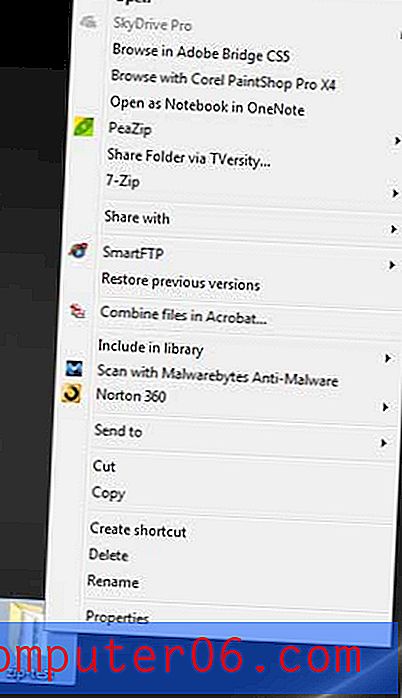Word 2013에서 글꼴 크기를 72보다 크게 만드는 방법
Microsoft Word에는 텍스트 모양을 사용자 지정할 수있는 많은 옵션이 있습니다. Word에서 작은 대문자를 만들 든 텍스트를 기울임 꼴로 만들 든 Word는 그렇게 할 수 있습니다. Microsoft Word를 사용하여 특정 유형의 문서를 만들 때 모양이 작은 "최대"글꼴 크기 인 72pt로 인해 디자인 선택이 제한되는 것처럼 느낄 수 있습니다. 그러나 이것은 문서에서 사용할 수있는 실제 최대 텍스트 크기가 아니라 가장 작은 크기입니다.
모양이 아닐 수도 있지만 글꼴 크기를 표시하는 필드는 값을 입력 할 수있는 필드입니다. 따라서 문서 목적으로 원하는 글꼴 크기 (0과 1638 사이의 값)를 사용할 수 있습니다. 따라서 Word 2013에 나열된 72pt 글꼴 크기보다 더 커질 수 있습니다. 8pt 글꼴 크기보다 작게하려면 동일한 기술을 사용할 수도 있습니다.
Word 2013에서 72pt보다 큰 글꼴을 사용하는 방법
이 문서의 단계는 Microsoft Word 2013에서 수행되었습니다.이 단계를 완료하면 문서의 텍스트가 드롭 다운 메뉴에서 사용 가능한 72보다 큰 글꼴 크기를 사용할 수 있습니다. 더 큰 글꼴 크기를 최대 1638pt까지 사용할 수 있습니다.
1 단계 : Word 2013에서 문서를 엽니 다.
2 단계 : 글꼴 크기를 늘리려는 텍스트를 선택하십시오. 아직 텍스트를 추가하지 않은 경우이 단계를 건너 뛸 수 있습니다.

3 단계 : 창의 맨 위에있는 홈 탭을 클릭하십시오.
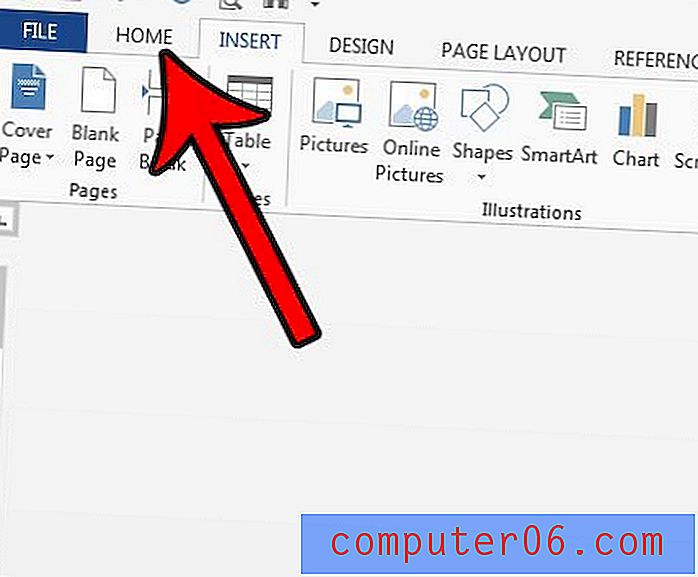
4 단계 : 리본의 글꼴 섹션에서 글꼴 크기 필드 내부를 클릭하고 현재 값을 삭제하고 새 글꼴 크기를 입력 한 다음 키보드에서 Enter 키 를 누릅니다.
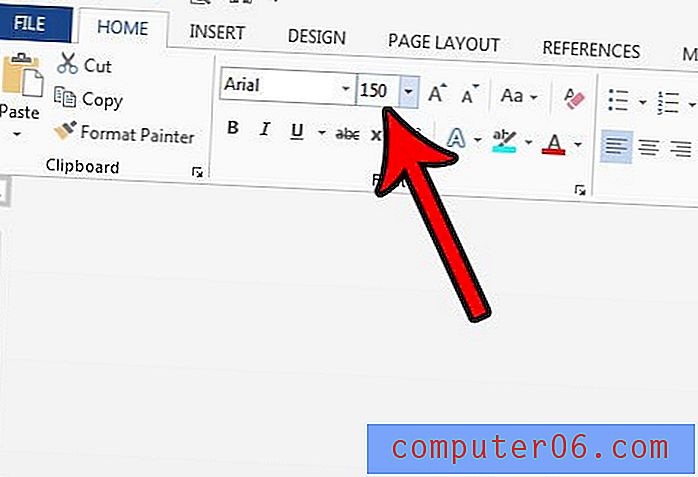
이렇게하면 텍스트가 매우 커질 수 있습니다. 1638보다 큰 글꼴 크기를 입력하려고하면 오류 알림이 표시됩니다.
비슷한 기술을 사용하여 Photoshop에서도 매우 큰 텍스트를 만들 수 있습니다. 72pt로 표시된 최대 값이 너무 작은 고해상도 이미지에 매우 유용합니다.